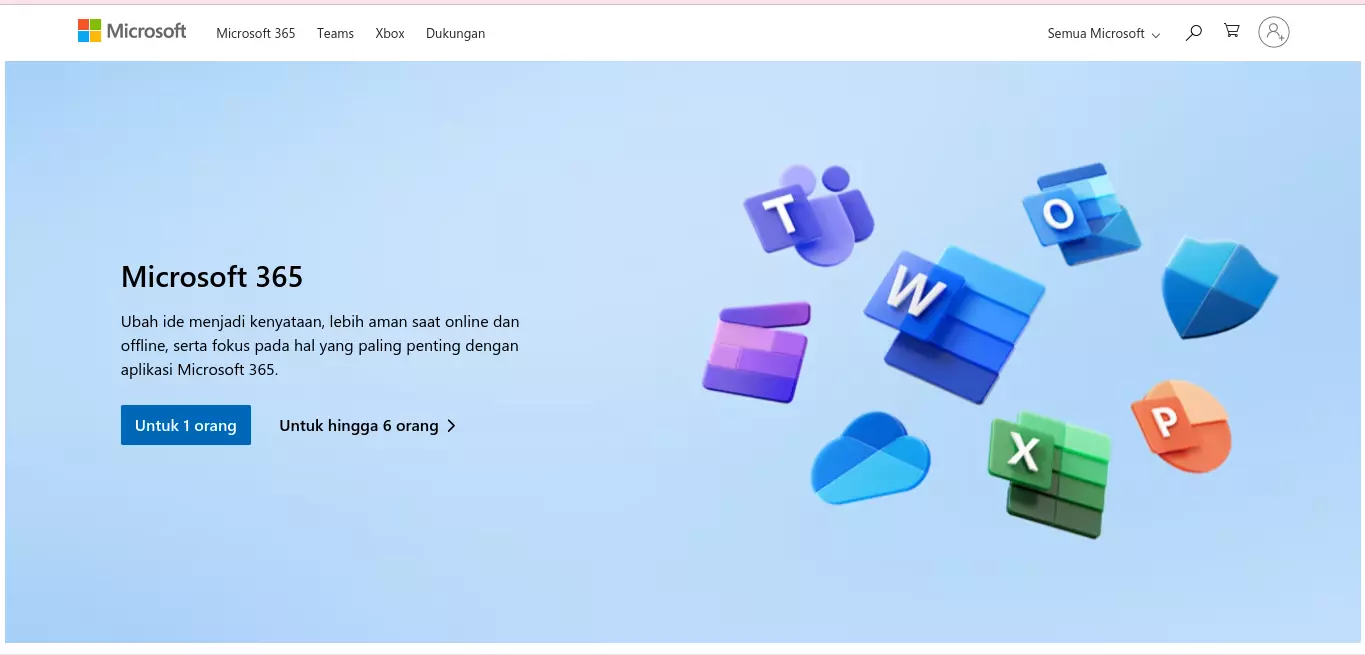Cara Mengatasi Microsoft PowerPoint Not Responding – Salah satu produk Microsoft Office yang juga banyak digunakan oleh masyarakat luaran sana ialah Microsoft PowerPoint. Sesuai dengan namanya Microsoft Powerpoint ini merupakan produk dari Microsoft yang dapat digunakan untuk membuat ataupun mengolah presentasi. Dan banyak banget orang-orang yang menyukainya.
Bahkan mungkin kalau kita perhatikan lebih banyak orang-orang yang nyaman membuat dan mengolah presentasi mereka dengan menggunakan program dari Microsoft Office ini dibandingkan dengan menggunakan produk-produk dari pihak yang lainnya. Apalagi nih Iya bisa digunakan secara offline.
Itu artinya kita bisa menggunakannya kapanpun dan di manapun tanpa harus berpatokan kepada jaringan internet. PowerPoint merupakan program yang sangat penting dalam menunjang pembuatan presentasi. Dan ia digunakan oleh masyarakat luas mulai dari para mahasiswa, kemudian para konten kreator, sampai dengan para pebisnis loh.
Dan yang menggunakannya bukan dari masyarakat Indonesia saja tapi dari seluruh masyarakat dunia. Ada banyak hal yang ditawarkan oleh pihak Microsoft di produk mereka. Sehingga nggak heran kalau kemudian produk ini memang benar-benar disukai banyak orang, dan menjadi alternatif pertama saat orang-orang akan membuat PowerPoint.
Tapi sayang banget nih, karena meskipun dibuat oleh pihak perusahaan yang besar dan termasuk aplikasi yang sangat populer, Microsoft Powerpoint juga bisa mengalami masalah. Dalam artian sangat mungkin anda menemukan ada masalah pada PowerPoint yang sedang digunakan. Salah satu permasalahan yang mungkin pernah anda alami atau bahkan sering adalah munculnya tulisan Microsoft PowerPoint not responding.
Jika mengalami permasalahan tersebut maka pekerjaan Anda dalam membuat ataupun menciptakan PowerPoint pasti akan terkendala. Yang menjadi pertanyaannya adalah bagaimana cara mengatasi Microsoft Powerpoint not responding tersebut? Karena bagaimanapun permasalahan tersebut memang harus segera diatasi.
Hal ini agar Microsoft powerpointnya bisa kembali normal dan Anda mulai mengerjakan Project di PowerPoint. Dan biasanya permasalahan ini bukan hanya terjadi pada beberapa Windows saja, tapi juga bisa banget terjadi di semua versi Windows. Mulai dari versi yang paling lawas sampai dengan versi yang terbarunya. Perlu diketahui kalau misalnya kita pengen mengatasinya maka kita harus tahu dulu sebenarnya Apa penyebab dari permasalahan tersebut.
Oke daripada penasaran Berikut ini merupakan beberapa cara mengatasi Microsoft Powerpoint not responding yang meski diperhatikan.
Cara Mengatasi Microsoft PowerPoint Not Responding
Sebagaimana halnya permasalahan-permasalahan pada produk teknologi yang lainnya, kita memang harus mengetahui dulu akar permasalahan. Karena ketika kita mengetahui permasalahan yang terjadi maka akan lebih memudahkan kita dalam mengatasinya.
Dan secara umum terdapat beberapa penyebab dari Microsoft Powerpoint not responding. Adapun alasan yang pertama mungkin karena adanya kerusakan pada program. Kalau misalnya program yang ada di dalam perangkat anda sedang mengalami masalah maka nggak heran kalau Kemudian Anda akan menemukan tulisan Microsoft Powerpoint not responding.
Penyebab yang satu ini biasanya disebabkan karena adanya kerusakan file di Microsoft Powerpoint tersebut. Kemudian permasalahan lainnya bisa saja dikarenakan adanya add ins yang bermasalah. Karena ternyata add ins terbukti sudah membantu banyak pengguna untuk menyelesaikan tugas-tugas presentasi mereka. Tapi kalau ia mengalami masalah maka dia nggak bakalan berfungsi.
Dan ini yang pada akhirnya ngebuat Microsoft Powerpoint anda jadi not responding. Penyebab lainnya mungkin karena adanya multitasking yang berlebihan. Dan gak bisa kita pungkiri bahwasanya multitasking yang berlebihan memang kerap kali membuat beberapa program mengalami masalah, termasuk Microsoft Powerpoint tentunya.
Kemudian bisa juga dikarenakan adanya konflik dengan aplikasi pihak ketiga, dan berbagai macam alasan-alasan yang lainnya. Dan untuk mengatasi permasalahan tersebut bisa langsung saja simak beberapa cara mengatasi Microsoft Powerpoint not responding berikut.
End Task melalui Task Manager
Cara mengatasi Microsoft Powerpoint not responding yang pertama bisa anda lakukan ialah dengan Endtask PowerPoint Task Manager. Atau dengan menghentikan secara paksa program tersebut dengan menggunakan Task Manager. Kalau kita perhatikan ini menjadi salah satu cara yang cukup instan dan kerap kali dipilih oleh para pengguna Microsoft.
Karena biasanya kalau misalnya kita menggunakan cara ini maka nantinya laptop ataupun komputer bakalan memperbaiki permasalahan Note responding-nya.
Tapi sayang banget kalau misalnya anda melakukan cara yang satu ini maka dokumen yang tadinya belum ada simpan bakalan hilang. Jika anda tertarik untuk melakukan cara mengatasi Microsoft Powerpoint not responding yang satu ini maka anda bisa mengklik kanan saja di bagian taskbar.
Kemudian Anda bisa memilih Task Manager, atau bisa juga dengan cara mengetikkan Task Manager di bagian Start menu windows-nya. Lalu tinggal temukan dan juga pilih program Microsoft PowerPoint, Klik di bagian and task buat menghentikan program tersebut. Dan sekarang permasalahan tersebut sudah selesai atau teratasi. Anda bisa membukanya kembali.
Dengan Merestart Komputer ataupun Laptop
Cara mengatasi berikutnya yang juga bisa anda lakukan ialah dengan merestart komputer ataupun laptop yang Anda gunakan. Dan cara yang satu ini juga nggak kalah populer dan menariknya dibandingkan dengan cara yang pertama. Karena kalau kita perhatikan banyak juga kok para pengguna perangkat yang menggunakan cara satu ini.
Dan ini juga termasuk salah satu cara yang sangat aman untuk dilakukan. Kalau misalnya Anda mengalami permasalahan Microsoft Powerpoint yang tiba-tiba dan sering banget not responding, maka Coba deh buat nge-restart perangkat tersebut. Karena ketika kita merestart perangkat mungkin akan ada beberapa sistem bermasalah Yang diatasi oleh pihak laptop ataupun komputer yang kita gunakan.
Dan cara merestart perangkatnya bisa disesuaikan dengan cara restart perangkat yang anda miliki. Karena mungkin akan ada beberapa perbedaan antara ngerestart dari perangkat yang satu dengan perangkat yang lainnya. So sesuaikan sendiri aja. Dan ini adalah cara yang benar-benar sangat recommended, karena Emang segampang itu untuk melakukannya.
Menghapus Add-ins Microsoft PowerPoint
Sementara untuk Cara lain yang juga patut buat dicoba ialah dengan menghapus add ins Microsoft PowerPoint. Karena sebagaimana yang sudah kami Sebutkan sebelumnya sebenarnya program yang satu ini ngebantu banget tapi ada beberapa permasalahan yang bisa membuat ia justru membuat powerpointnya jadilah responding.
Jika anda akan melakukan cara yang satu ini maka anda harus Mencari tahu terlebih dahulu Apakah penyebab not respondingnya Microsoft Powerpoint yang Anda gunakan dikarenakan add ins nya atau tidak. Jika Iya maka anda bisa menghapusnya.
Cara menghapusnya juga gampang Anda bisa langsung saja membuka Microsoft PowerPoint, Kemudian Anda bisa mengklik di bagian Insert dan pilih yang my add ins. Kalau misalnya sudah bakalan ada dialog office add ins di sana dan anda bisa mengklik kanan add ins nya, dan tinggal pilih yang remove.
Lalu klik remove kembali buat mengkonfirmasi. Selesai deh. Kalau ternyata kondisi ini membuat anda nggak bisa membuka PowerPoint tersebut dikarenakan error maka anda bisa membukanya dengan menggunakan safe mode ya.
Nah gimana gimana gampang kan? Oke itulah dia beberapa cara mengatasi Microsoft Powerpoint not responding yang bisa anda Cobain. Semoga bermanfaat dan selamat mencoba ya.